Azure Database for PostgreSQL időponthoz kötött visszaállítása – rugalmas kiszolgálópéldány
A következőkre vonatkozik: Azure Database for PostgreSQL – Rugalmas kiszolgáló
Azure Database for PostgreSQL – Rugalmas kiszolgáló
Ez a cikk részletes eljárást biztosít az Azure Portal használatával a rugalmas Azure Database for PostgreSQL-kiszolgálón az időponthoz kötött helyreállítások végrehajtásához biztonsági másolatok használatával. Ezt az eljárást a legutóbbi visszaállítási pontra vagy egy egyéni visszaállítási pontra hajthatja végre a megőrzési időszakon belül.
Előfeltételek
Az útmutató elvégzéséhez rugalmas Azure Database for PostgreSQL-kiszolgálópéldányra van szüksége. Az eljárás alkalmazható egy rugalmas Azure Database for PostgreSQL-kiszolgálópéldányra is, amely zónaredundanciával van konfigurálva.
Visszaállítás a legújabb visszaállítási pontra
Az alábbi lépéseket követve visszaállíthatja a rugalmas Azure Database for PostgreSQL-kiszolgálópéldányt a legújabb visszaállítási pontra egy meglévő biztonsági mentés használatával:
Az Azure Portalon válassza ki azt a rugalmas Azure Database for PostgreSQL-kiszolgálópéldányt, amelyről vissza szeretné állítani a biztonsági mentést.
Válassza az Áttekintés lehetőséget a bal oldali panelen, majd válassza a Visszaállítás lehetőséget.

A Forrás részletei csoportban válassza a Legújabb visszaállítási pont (Most) lehetőséget.
A Kiszolgáló részletei területen adja meg a kiszolgáló nevét a Név területen. A rendelkezésre állási zóna esetében opcionálisan választhat egy rendelkezésre állási zónát, amelybe vissza szeretne állítani.
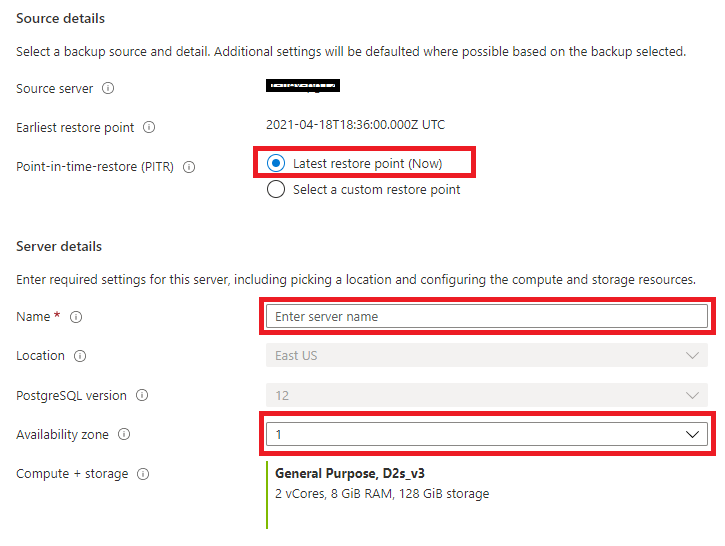
Kattintson az OK gombra. Egy értesítés azt jelzi, hogy a visszaállítási művelet elindult.
Visszaállítás egyéni visszaállítási pontra
Az alábbi lépéseket követve visszaállíthatja a rugalmas Azure Database for PostgreSQL-kiszolgálópéldányt egy egyéni visszaállítási pontra egy meglévő biztonsági másolat használatával:
Az Azure Portalon válassza ki azt a rugalmas Azure Database for PostgreSQL-kiszolgálópéldányt, amelyről vissza szeretné állítani a biztonsági mentést.
Válassza az Áttekintés lehetőséget a bal oldali panelen, majd válassza a Visszaállítás lehetőséget.

A Forrás részletei csoportban válassza az Egyéni visszaállítási pont kiválasztása lehetőséget.
A Kiszolgáló részletei területen adja meg a kiszolgáló nevét a Név területen. A rendelkezésre állási zóna esetében opcionálisan választhat egy rendelkezésre állási zónát, amelybe vissza szeretne állítani.
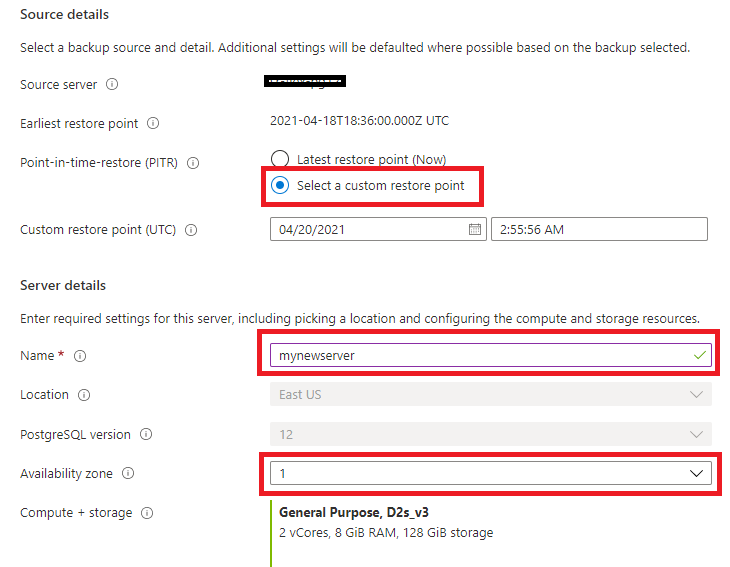
Kattintson az OK gombra. Egy értesítés azt jelzi, hogy a visszaállítási művelet elindult.
Visszaállítás gyors visszaállítással
A rugalmas kiszolgáló gyors visszaállítási lehetőséggel történő visszaállításához kövesse az alábbi lépéseket:
Az Azure Portalon válassza ki azt a rugalmas kiszolgálót, amelyről vissza szeretné állítani a biztonsági másolatot.
Válassza az Áttekintés lehetőséget a bal oldali panelen, majd válassza a Visszaállítás lehetőséget.

A Forrás részletei csoportban válassza a Gyors visszaállítási pont kiválasztása (Csak teljes biztonsági mentéssel történő visszaállítás) lehetőséget. Gyors visszaállítási pont (UTC) esetén válassza ki a kívánt teljes biztonsági mentést.
A Kiszolgáló részletei területen adja meg a kiszolgáló nevét a Név területen. A rendelkezésre állási zóna esetében opcionálisan választhat egy rendelkezésre állási zónát, amelybe vissza szeretne állítani.
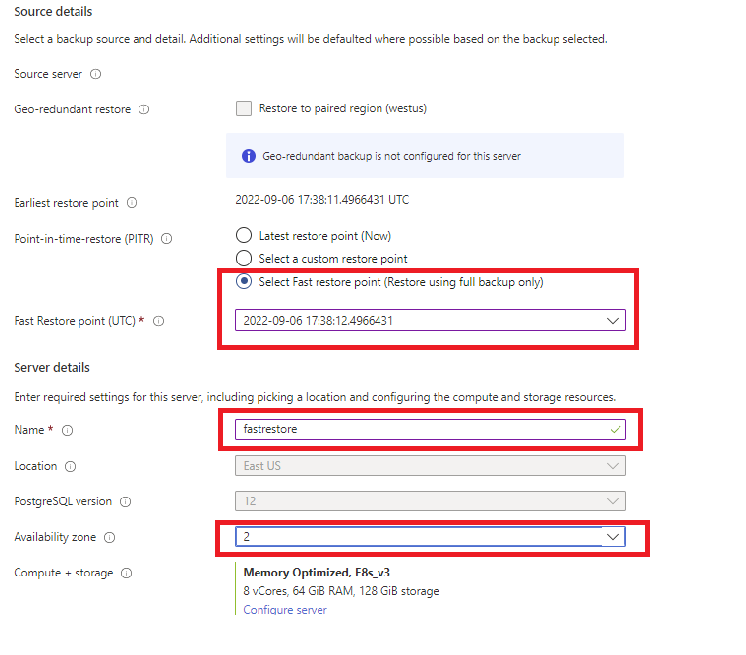
Kattintson az OK gombra. Egy értesítés azt jelzi, hogy a visszaállítási művelet elindult.
Georeduktúra-visszaállítás végrehajtása
Ha a forráskiszolgáló georedundáns biztonsági mentéssel van konfigurálva, visszaállíthatja a kiszolgálókat egy párosított régióban.
Feljegyzés
Első alkalommal, amikor georedukciót végez, várjon legalább egy órát a forráskiszolgáló létrehozása után.
Az Azure Portalon válassza ki azt a rugalmas Azure Database for PostgreSQL-kiszolgálópéldányt, amelyről georedukcióval vissza szeretné állítani a biztonsági mentést.
Válassza az Áttekintés lehetőséget a bal oldali panelen, majd válassza a Visszaállítás lehetőséget.
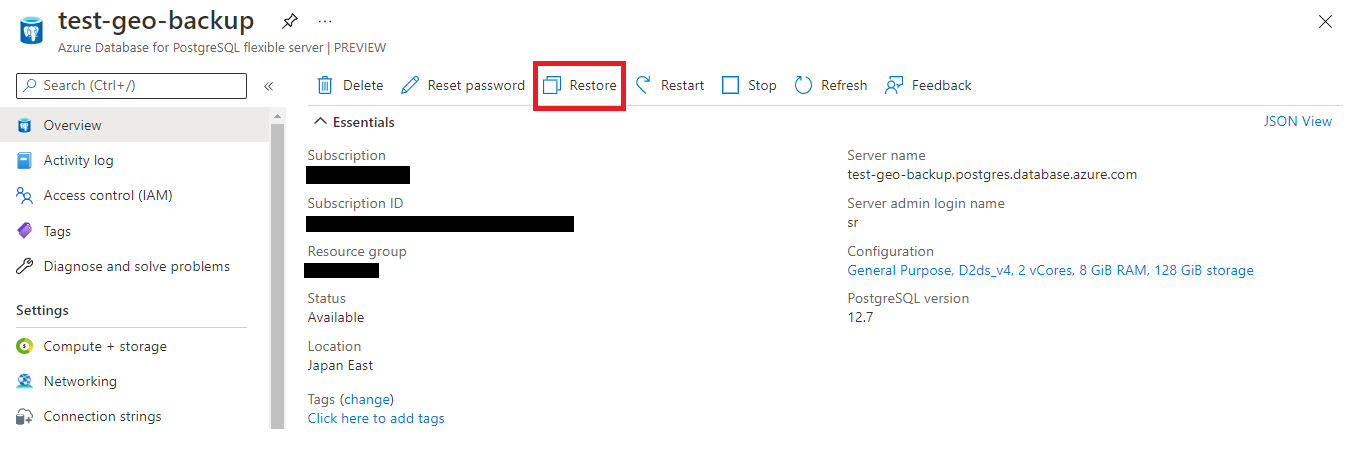
A Forrás részletei területen a georedundáns visszaállítás (előzetes verzió) esetében jelölje be a Párosított régióhoz jelölőnégyzetet.
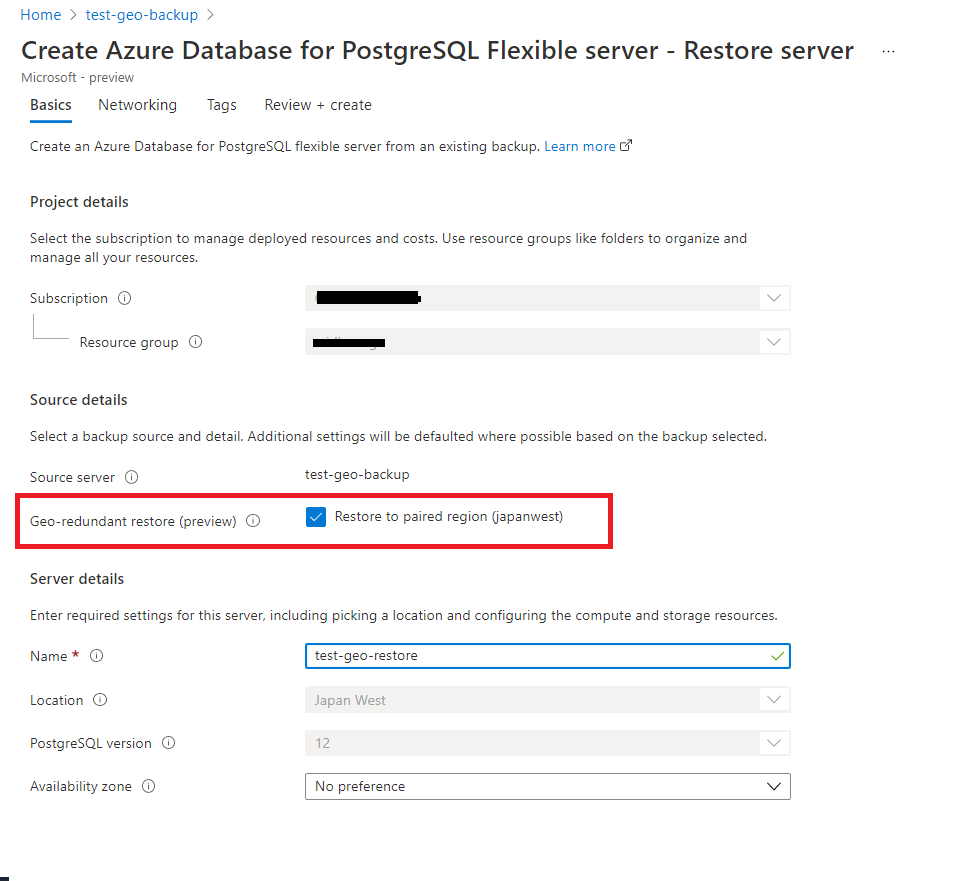
A Kiszolgáló részletei területen a régió és az adatbázis verziója előre ki van jelölve. A kiszolgáló a párosított régió utolsó elérhető adataira lesz visszaállítva. A rendelkezésre állási zóna esetében opcionálisan választhat egy rendelkezésre állási zónát, amelybe vissza szeretne állítani.
Kattintson az OK gombra. Egy értesítés azt jelzi, hogy a visszaállítási művelet elindult.
Alapértelmezés szerint a visszaállított kiszolgáló biztonsági másolatai georedundáns biztonsági mentéssel vannak konfigurálva. Ha nem szeretne georedundáns biztonsági másolatot készíteni, jelölje be a Kiszolgáló konfigurálása lehetőséget, majd törölje a jelet a visszaállítás párosított régióba jelölőnégyzetből.
Ha a forráskiszolgáló privát hozzáféréssel van konfigurálva, csak a távoli régió egy másik virtuális hálózatára állíthatja vissza. Választhat egy meglévő virtuális hálózatot, vagy létrehozhat egy új virtuális hálózatot, és visszaállíthatja a kiszolgálót ebbe a hálózatba.